D-Link DP-301U Bedienungsanleitung
Lesen Sie kostenlos die 📖 deutsche Bedienungsanleitung für D-Link DP-301U (9 Seiten) in der Kategorie Server. Dieser Bedienungsanleitung war für 13 Personen hilfreich und wurde von 2 Benutzern mit durchschnittlich 4.5 Sternen bewertet
Seite 1/9

1
c2003 D-Link Corporation, Inc. Alle rechten voorbehouden. Handelsmerken of gedeponeerde handelsmerken zijn het eigendom van hun respectieve
eigenaars. Software en specificaties kunnen zonder voorafgaande waarschuwing worden gewijzigd.
Als een van deze items ontbreekt, neemt u contact op met de leverancier.
Cd (met de software, handleiding en een
garantieformulier)
Voordat u begint
DP-301U USB Print Server
De inhoud van de verpakking controleren
DP-301U
D-Link Fast Ethernet-
printserver
5V 2,5A voedingsadapter
Als u een voeding
met een andere nominale
spanning gebruikt, heeft
dit beschadiging van het
product tot gevolg en
vervalt de garantie.
Dit product kunt u configureren
met elke recente webbrowser,
bijvoorbeeld Internet Explorer 6
of Netscape Navigator 7.0.
U hebt een apparaat met een Ethernet-poort (zoals een laptop of desktopcomputer)
en een printer met een USB- of parallelle poort nodig voor aansluiting op de DP-
301U.
Belangrijk: Schakel de stroomtoevoer van de printer uit voordat
u de DP-301U gaat installeren. the DP-301U.

2
Zorg ervoor dat de printer is geschakeld.UIT
Sluit de USB-kabel aan tussen de USB-poort van de DP-301U (zie
hieronder) en de USB-poort van de printer.
Zet de printer AAN.
Receptor for AC
Power Adapter
Waarschuwing! U mag alleen een USB-printer aansluiten op de USB-poort van de DP-
301U. Sluit geen ander USB-apparaat aan op de USB-poort. Als u dat wel doet, kan dit
beschadiging van het product tot gevolg hebben en vervalt de garantie.
Steek het ene uiteinde van een rechte CAT5 Ethernet RJ-45-kabel in de
netwerkpoort (zie hieronder.) Sluit het andere uiteinde van de kabel aan op de
LAN-poort van de gateway of switch.
Opmerking: Sluit het netsnoer pas aan op de DP-301U als dit expliciet wordt
aangegeven.
Steek de plug van de voedingsadapter in de DP-301U en de stekker in
een wandcontactdoos of stekkerdoos.
De DP-301U wordt ingeschakeld en voert een zelftest uit.
De DP-301U aansluiten op het netwerk
USB Port
Network Port
Als u het product wilt gebruiken in combinatie met Mac OS, raadpleegt u de
handleiding op de bijgeleverde cd.
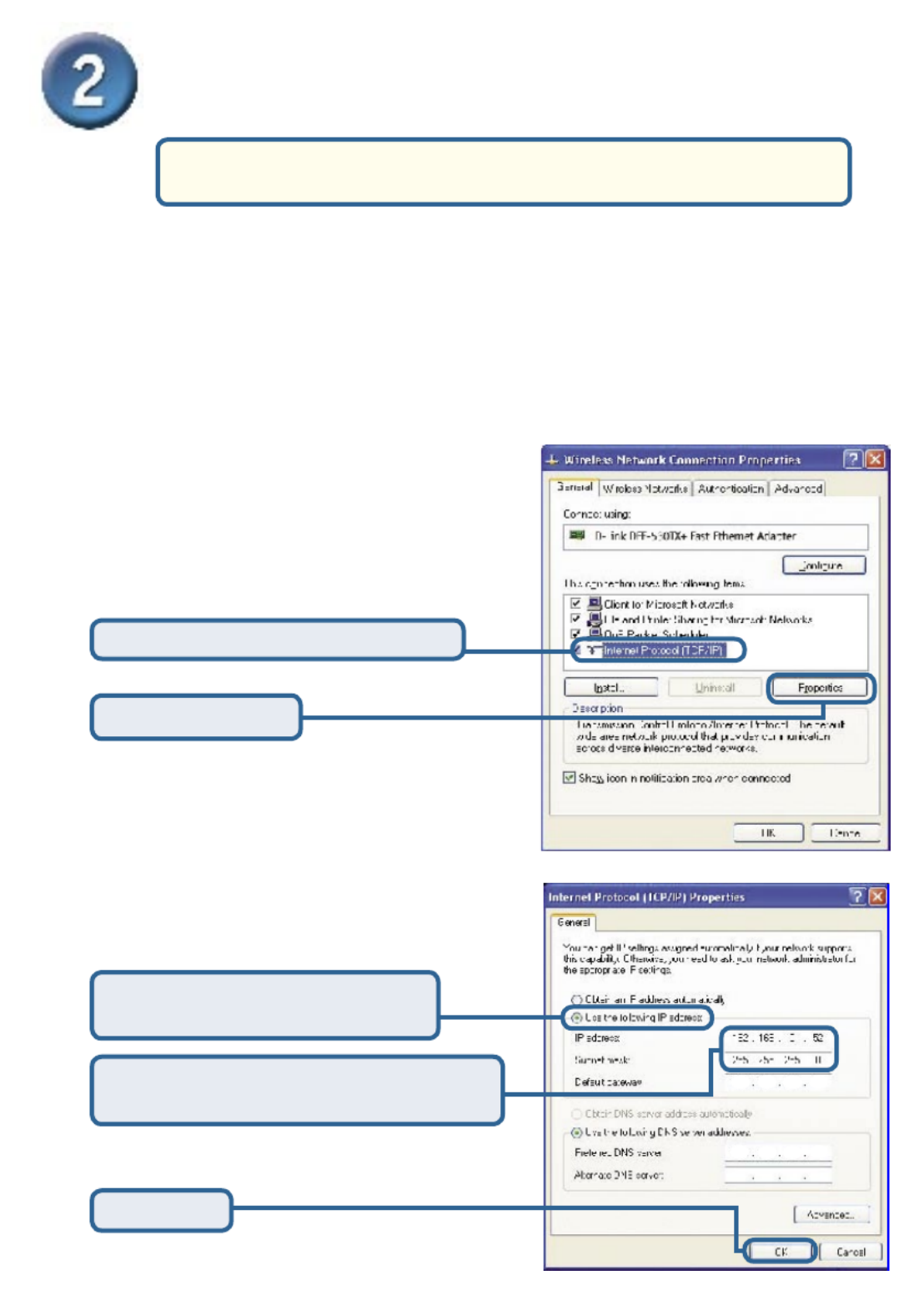
3
De DP-301U configureren voor afdruk-
ken in het netwerk onder Windows XP
Het IP-adres van de DP-301U is standaard ingesteld op 192.168.0.10. U kunt
alleen met behulp van de DP-301U via het netwerk afdrukken op de printer(s) als
de IP-instellingen van het apparaat hetzelfde zijn als die van het netwerk. IP-ad-
ressen kunnen handmatig worden toegewezen of automatisch via DHCP, BOOTP
of RARP. U kunt toegang krijgen tot de webinterface van de printserver door aan
een pc met een aansluiting op het netwerk een IP-adres toe te wijzen uit het sub-
net van de printserver.
Raadpleeg de handleiding op de cd voor instructies voor andere
Windows-versies en voor informatie over de webinterface.
Ga naar > Start klik met de
rechtermuisknop op Mijn netwerklocaties
> kies > op de Eigenschappen dubbelklik
netwerkverbinding van uw netwerkadapter.
Voer een statisch IP-adres in uit
hetzelfde bereik als het adres van de
printserver.
Klik op Internet Protocol (TCP/IP)
Klik op Properties
Selecteer Use the following IP
address
IP-adres: 192.168.0.52
Subnetmasker: 255.255.255.0
Klik op OK
Produktspezifikationen
| Marke: | D-Link |
| Kategorie: | Server |
| Modell: | DP-301U |
Brauchst du Hilfe?
Wenn Sie Hilfe mit D-Link DP-301U benötigen, stellen Sie unten eine Frage und andere Benutzer werden Ihnen antworten
Bedienungsanleitung Server D-Link

23 September 2024

18 September 2024

7 August 2024

29 Juli 2024

25 Juli 2024

24 Juli 2024

7 Juli 2024
Bedienungsanleitung Server
- Server Acer
- Server Asus
- Server Gigabyte
- Server HP
- Server Medion
- Server Sony
- Server ZyXEL
- Server Buffalo
- Server Allnet
- Server Linksys
- Server Netgear
- Server Fantec
- Server Technics
- Server Abus
- Server Megasat
- Server Toshiba
- Server Lindy
- Server Dell
- Server Lenovo
- Server Tripp Lite
- Server TRENDnet
- Server Western Digital
- Server AVerMedia
- Server Veritas
- Server Black Box
- Server Supermicro
- Server SilverStone
- Server NEC
- Server Monacor
- Server Seagate
- Server Fujitsu
- Server Maxdata
- Server Revox
- Server Totolink
- Server Conceptronic
- Server QNAP
- Server Digitus
- Server LevelOne
- Server APC
- Server Cisco
- Server Freecom
- Server Synology
- Server Kramer
- Server Intellinet
- Server Eaton
- Server Hikvision
- Server FLIR
- Server ELAC
- Server Planet
- Server Asustor
- Server Blackmagic Design
- Server Dane Elec
- Server Digi
- Server Dual Bay
- Server EMC
- Server GeoVision
- Server Ibm
- Server In Win
- Server Iomega
- Server LaCie
- Server Provision ISR
- Server Quantum
- Server Sun
- Server AMX
- Server ACTi
- Server Vimar
- Server Siig
- Server Intel
- Server Moxa
- Server StarTech.com
- Server Smart-AVI
- Server Mobotix
- Server Sonnet
- Server SEH
- Server Gefen
- Server Avocent
- Server Atlantis Land
- Server Hanwha
- Server ATen
- Server KanexPro
- Server Axis
- Server Advantech
- Server HGST
- Server Kiloview
- Server B&B Electronics
- Server Extron
- Server Atlona
- Server Rocstor
- Server Raidsonic
- Server G-Technology
- Server Infortrend
- Server Areca
- Server Silex
- Server Promise Technology
- Server Matrox
- Server Origin Storage
- Server Ernitec
- Server EXSYS
- Server Raritan
- Server C2G
- Server Chenbro Micom
- Server Lantronix
- Server IStarUSA
- Server Valcom
- Server TAIDEN
- Server MvixUSA
- Server Opengear
- Server Mr. Signal
- Server NETSCOUT
Neueste Bedienungsanleitung für -Kategorien-

24 November 2024

13 Oktober 2024

12 Oktober 2024

12 Oktober 2024

11 Oktober 2024

11 Oktober 2024

10 Oktober 2024

6 Oktober 2024

4 Oktober 2024

3 Oktober 2024